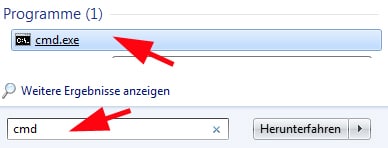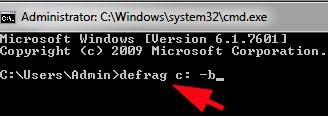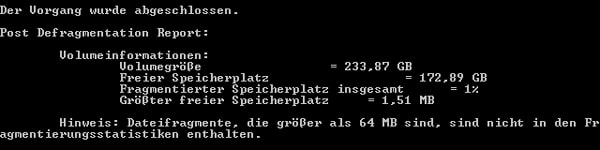Startet der PC immer langsamer, dann sollte man die Boot-Dateien von Vista defragmentieren. Dies kann man einfach mit schon vorhandenen Programmen von Vista erledigen.
Hier finden Sie eine Anleitung, wie Sie eine Defragmentierung ganz einfach selbst mit Vista durchführen können.
Warum Boot-Dateien von Vista defragmentieren?
Wer häufiger neue Programme installiert oder seine Boot-Dateien nie aufräumt, wird mit der Zeit in der Boot-Datei etwas Chaos erzeugen. Vista speichert dann die Boot-Dateien, die es zum Systemstart braucht, ungeordnet auf der Festplatte und benötigt daher immer mehr Zeit die fragmentierten Daten zu finden und zu starten.
Wird der Boot-Bereich jedoch defragmentiert, dann liegen wieder alle Daten wohlgeordnet vor und können schneller von Vista gefunden und ausgeführt werden. Je nachdem wie hoch der Fragmentierungsgrad ist, kann Vista dann 2 bis 6 Sekunden schneller booten.
Vista: Wie kann ich die Boot-Dateien defragmentieren?
1. Klicken Sie auf das Windows-Symbol in der Taskleiste und geben Sie in das Suchfeld "cmd" (ohne Anführungszeichen) ein.
2. Wer als Admin eingeloggt ist, klickt dann einfach auf die "cmd.exe".
Wer nicht als Admin eingeloggt ist, macht auf das Suchergebnis "cmd.exe" einen Rechtsklick und wählt aus den Optionen den Punkt "Als Administrator ausführen" aus. Bestätigen Sie diese Wahl mit einem Klick auf "Fortsetzen" und "Ja".
3. Es öffnet sich das Fenster der cmd.exe – hier müssen Sie den Befehl "defrag c: -b" (ohne Anführungszeichen – Leerzeichen nach defrag und c:) hinter der Zeichenfolge "C:WindowsSystem32>" eingeben.
Drücken Sie auf die "Eingabe-Taste" (Enter), um die Defragmentierung des Boot-Bereichs auszuführen.
4. Vista beginnt nun die Defragmentierung der Boot-Dateien, die einige Minuten dauern kann. Hier sehen Sie gewöhnlich beim Start der Defragmentierung die Meldung …
Ist die Defragmentierung fertig, erscheint gewöhnlich die Meldung "Der Vorgang wurde abgeschlossen". (Siehe folgende Abbildung) Es kann aber auch sein, dass nur wieder der Pfad "C:WindowsSystem32>" angezeigt wird und dahinter ein Unterstrich blinkt – dann ist die Defragmentierung mit Vista ebenfalls abgeschlossen.
Sie sehen dann folgenden Bericht (Beispiel) der Defragmentierung des Boot-Bereichs bei Vista …
Am Ende können Sie das Fenster wieder schließen – alle Dateien des Boot-Bereichs sind nun wieder sauber geordnet (defragmentiert).
Anmerkung: Beim Eintrag "Fragmentierter Speicherplatz insgesamt:" sehen Sie eine Angabe in Prozent, wie hoch der Grad der Fragmentierung bei Ihren Startdateien war. Je höher der Fragmentierungsgrad, desto wahrscheinlicher ist es, dass Vista nun mit den defragmentierten Dateien schneller booten kann.
Tipp zum Defragmentieren: Wer viele Programme installiert bzw. Vista wieder einige Zeit nutzt, wird bei den Boot-Dateien wieder Chaos erzeugen. Daher empfehle ich ca. einmal im halben Jahr die Boot-Dateien erneut zu defragmentieren.
Viel Erfolg beim Defragmentieren der Boot-Dateien mit Vista!